Excel 2010을 통해 목록에서 데이터 값의 순위를 찾는 것은 매우 쉽습니다. 계급 기능. 이 함수는 세 가지 간단한 인수를 사용하여 지정된 정렬 순서로 데이터 순위를 지정할 수 있습니다. 오름차순 또는 내림차순.
RANK 기능을 적용 할 Excel 2010 스프레드 시트를 시작하십시오. 예를 들어 필드가있는 학생 레코드가 포함 된 스프레드 시트를 포함했습니다. 이름, 코스, 마크, 학년, 과 지위, 아래 스크린 샷과 같이.

이제 우리는 지정된 학생의 순위를 찾아야합니다.이를 위해 우리는 RANK 기능을 사용할 것입니다. 순위는 학생들이 얻은 점수를 기준으로합니다.
의 구문 계급 기능은;
= RANK (숫자, 참조, [주문])
첫 번째 주장은 번호 입력 한 번호 또는 위치를 나타냅니다.순위를 찾아야하는 셀, 두 번째 인수는 순위를 평가할 레코드 목록, 세 번째 인수는 순위를 오름차순 또는 내림차순으로 정렬하는 것을 나타냅니다.
라벨로 새 열 만들기 랭킹 에 인접 지위 필드를 입력하고 순위 필드의 첫 번째 행에 함수를 다음과 같이 기록하십시오.
= RANK (D2, $ D $ 2 : $ D $ 11,0)
D2 첫 번째 인수는 점수 기둥, D2 : D11 에 포함 된 모든 마크의 참조입니다 점수 필드에서는 절대 참조로 달러 기호 ($ D $ 2 : $ D $ 11)로 작성해야합니다. 0 순위 데이터를 내림차순으로 정렬해야 함을 나타냅니다. 오름차순으로 0 대신 1을 입력하십시오.
(60)에서 해당 마크의 위치를 확인한 후 7을 산출합니다. 점수 들.
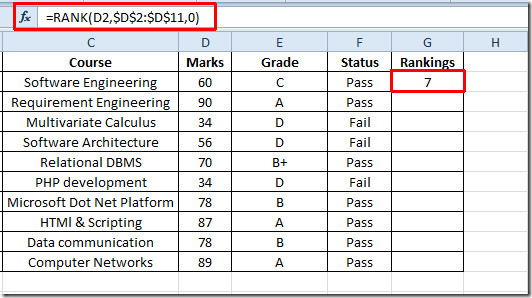
이제 셀 끝의 더하기 부호를 열 끝쪽으로 드래그하여 필드 위에 적용하십시오. 모든 학생의 입장을 평가하고 보여줍니다 (아래 스크린 샷 참조).
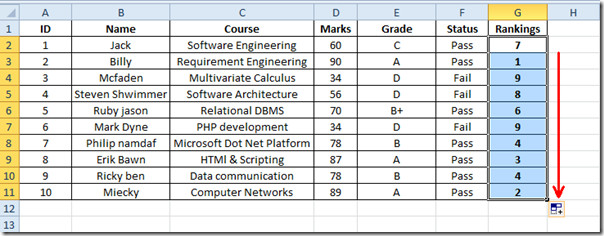
이전에 검토 한 Excel을 확인할 수도 있습니다.기능; 시간, 주소, 사실 (인수), MAX, MIN, MAXA, MINA 및 EXACT, 논리 함수, 정보, SUMSQ, 달러, SUMPRODUCT, SUMIF, COUNTIF, VLOOKUP, HLOOKUP, PMT 및 LEN.




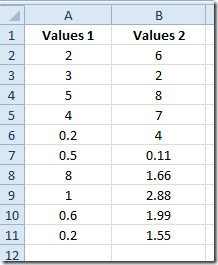








코멘트